首页 / 教程
高德地图怎么添加公司地址 公司地址添加方法介绍
2021-01-25 15:54:00
高德地图怎么添加公司地址?我们在设置界面的通勤设置中可以添加公司地址。接下来小编为大家带来高德地图公司地址添加方法介绍,希望对大家有所帮助。

高德地图公司地址添加方法介绍1、我们在手机桌面上左右的滑动屏幕,找到安装好的“高德地图”图标。
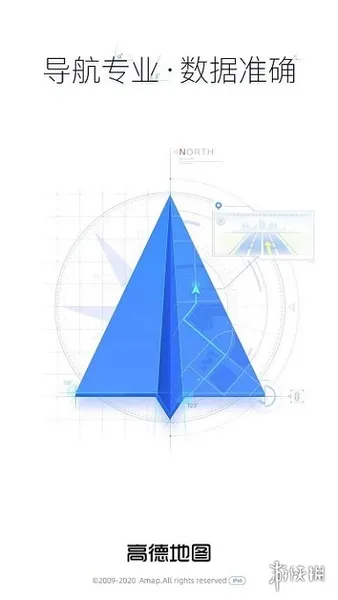
2、接着在打开的高德地图的主界面,点击左上角的“个人中心”按钮。
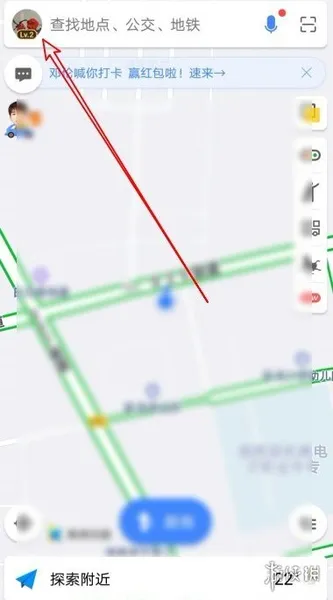
3、然后在打开的高德地图个人中心页面中点击右上角的“设置”按钮。
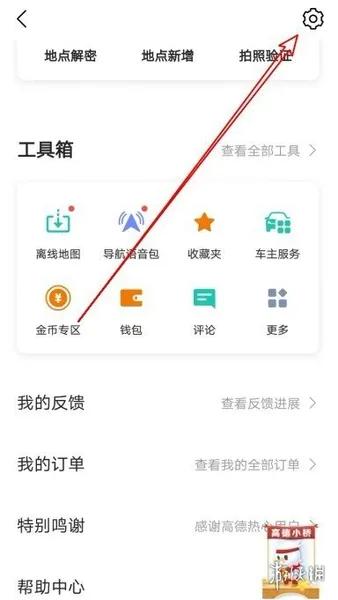
4、这时就会弹出高德地图的设置页面,在页面中点击“通勤设置”菜单项。
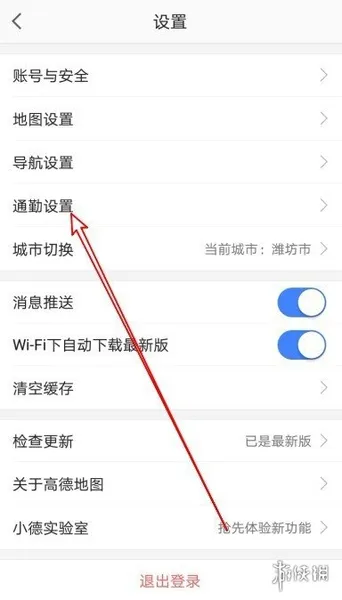
5、接着在打开的通勤设置页面中,我们找到公司的设置项,点击后面的编辑按钮。
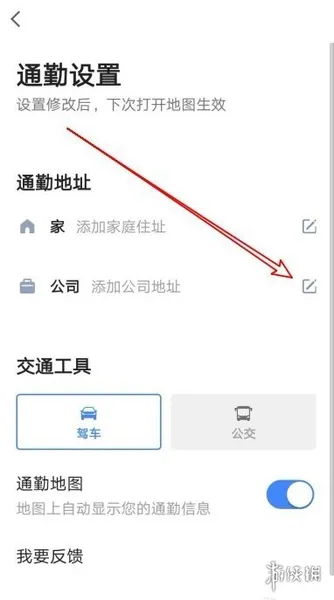
6、在打开的编辑页面中点击“地图选点”按钮。
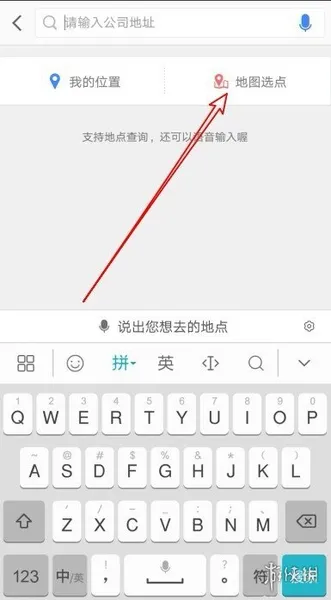
7、接着就会打开高德地图,我们在地图上选择公司的地址,然后点击下面的“确认选点”按钮。
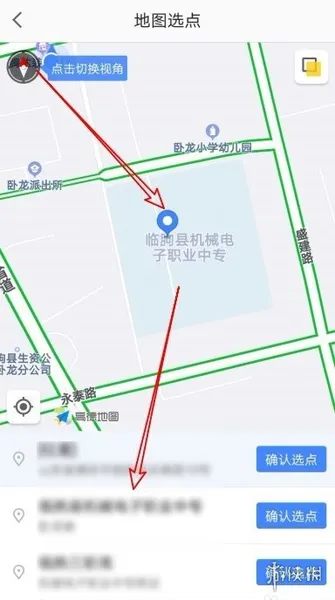
8、这时就会弹了添加成功的提示信息,这样我们就把公司地址添加到高德地图上了。
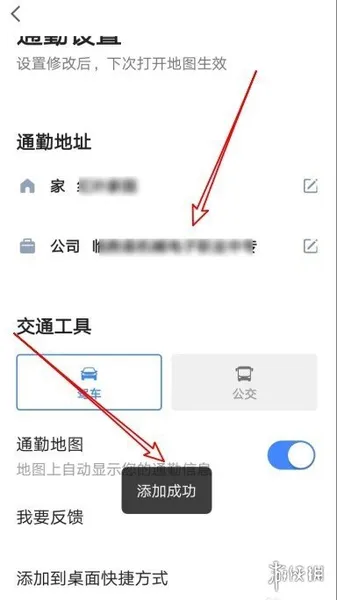
以上就是小编为大家带来的高德地图公司地址添加方法介绍,希望对大家有所帮助。
最新内容
| 手机 |
相关内容
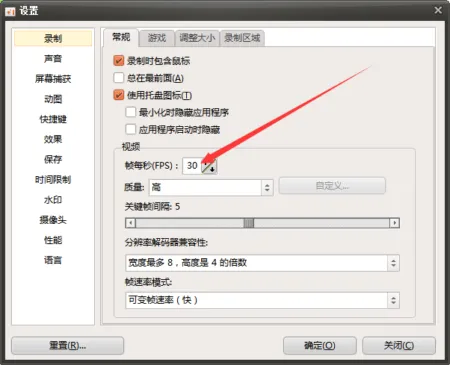
ocam录屏怎么调整视频质量ocam录制
ocam录屏怎么调整视频质量ocam录制方法教程,录屏,调整,用户,选择,分辨率,自定义,教程,电脑配置,ocam录屏怎么调整视频质量?ocam录屏免费强大
文件页面设置标准(红头文件页面设
文件页面设置标准(红头文件页面设置标准),字体,标识,文件,正文,印章,三号,字号,日期,1. 红头文件页面设置标准红头文件的文号,标题,正文的要
电脑极简模式是什么(极简模式在哪
电脑极简模式是什么(极简模式在哪里设置),点击,极简模式,模式,设置,图标,选项,桌面,界面,极简模式在哪里设置打开小米手机的系统设置,点击进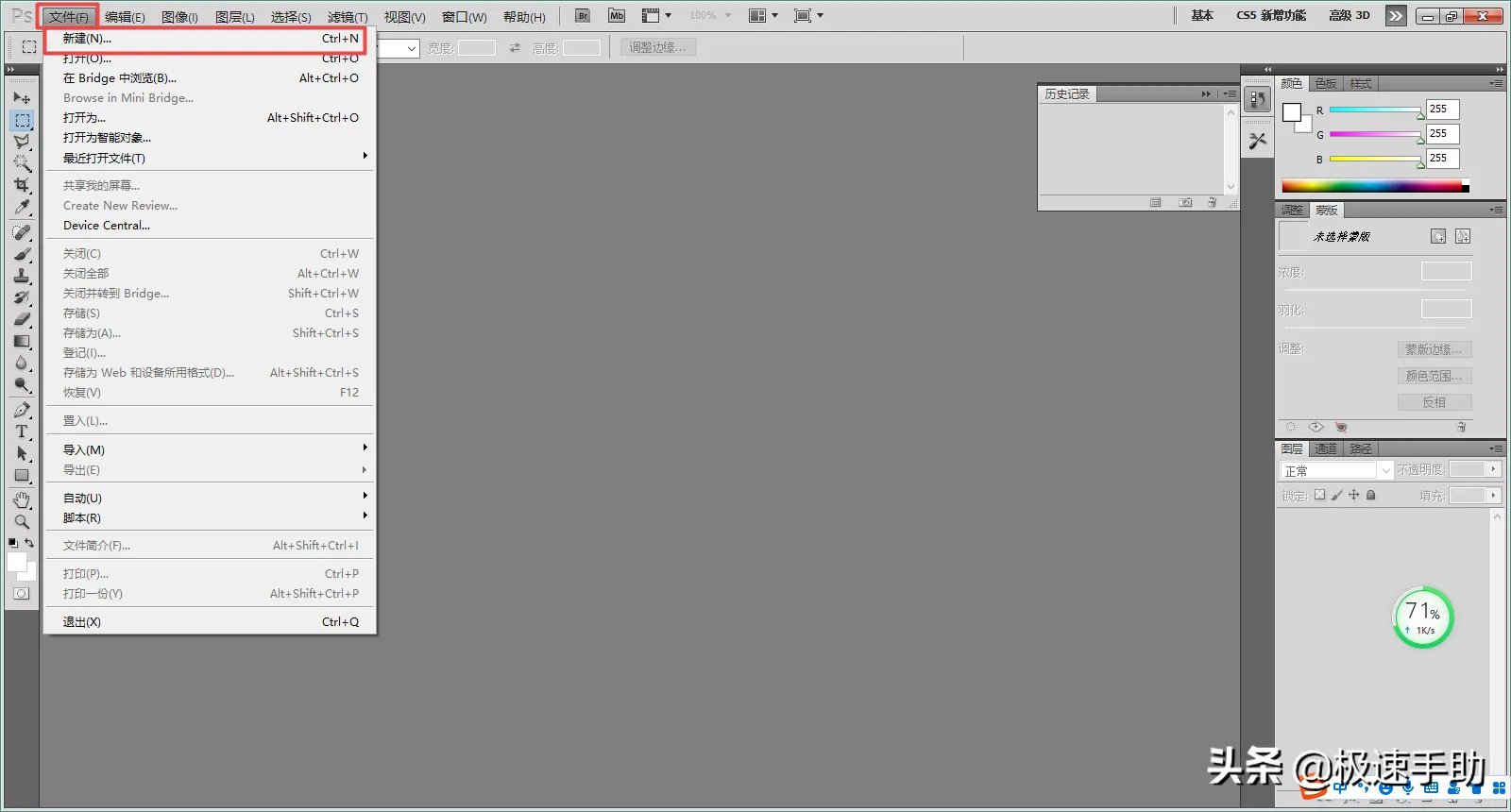
ps字体怎么加粗加黑 | 三种字体加
ps字体怎么加粗加黑 | 三种字体加粗的方法全教,文字,输入,方法,选择,选项,字体,界面,字体加粗,第一步,打开电脑上的PS软件,进入到软件的主界
电脑内存不足怎么清理电脑内存不足
电脑内存不足怎么清理电脑内存不足的清理方法步骤教程,电脑内存不足,内存条,清理,开机画面,调整,方法,步骤,怎么做,我们在日常使用计算机时
怎么给微信设置主题(怎么给微信设
怎么给微信设置主题(怎么给微信设置主题?),设置,微信,聊天,选择,界面,点击,微信设置,透明壁纸,1. 怎么给微信设置主题?1、OPPO 手机打开设
电脑监控专家使用方法(监控大师怎
电脑监控专家使用方法(监控大师怎么使用),监控,微信,功能,无线,设置,摄像头,大师,监控软件,1. 监控大师怎么使用监控管家主要有监控管理大
vivo强行关机快捷键(vivo强行关机
vivo强行关机快捷键(vivo强行关机快捷键怎么设置),关机,强制关机,操作,设置,音量,屏幕,重启,强行,1. vivo强行关机快捷键怎么设置vivo手机












